前言
甲骨文在创建实例的时候,SSH密钥有四个选项
- 为我生成密钥对
- 上载公共密钥文件 (.pub)
- 粘贴公共密钥
- 无 SSH 密钥
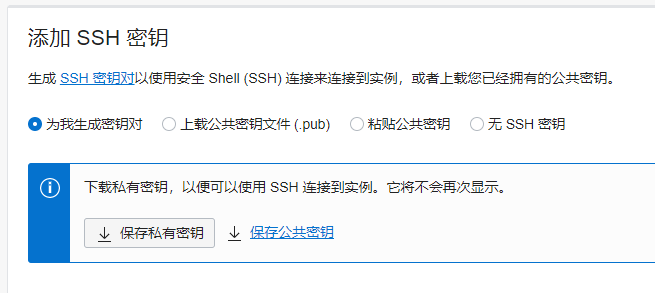
但是,下载的私钥和公钥并不是Putty直接支持的ppk格式,所以如果要使用putty,就要转换一下格式
转换
我这次用创建实例的时候,是使用了上次保存的私有密钥和保存公共密钥,然后选择了第二项“上载公共密钥文件(.pub)”文件

即是我用到的只有ssh-key-2022-02-17.key.pub文件,这也是我这次要转换的文件,但不是转这个pub文件,而是上面那个key
这次使用puttygen.exe来转换
第一步:打开puttygen.exe——Load
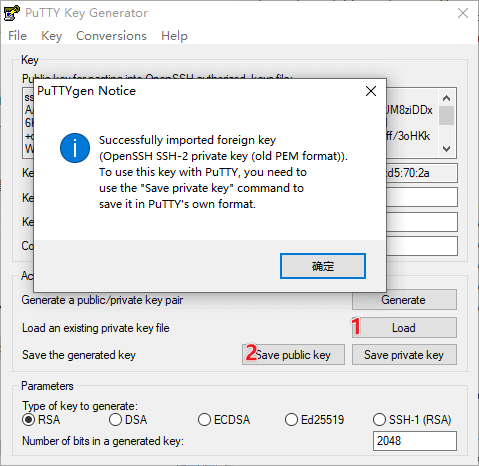
第二步:默认的文件类型是ppk,要选择ALL Files(.)都能看到

第三步:选择ssh-key-2022-02-17.key文件,即你保存的私有密钥文件,而不是公共密钥文件哟,成功会得到第一步的图示
第四步:在第一步的图示中选择——2,Save public key (非必要)和Save private key (重要)
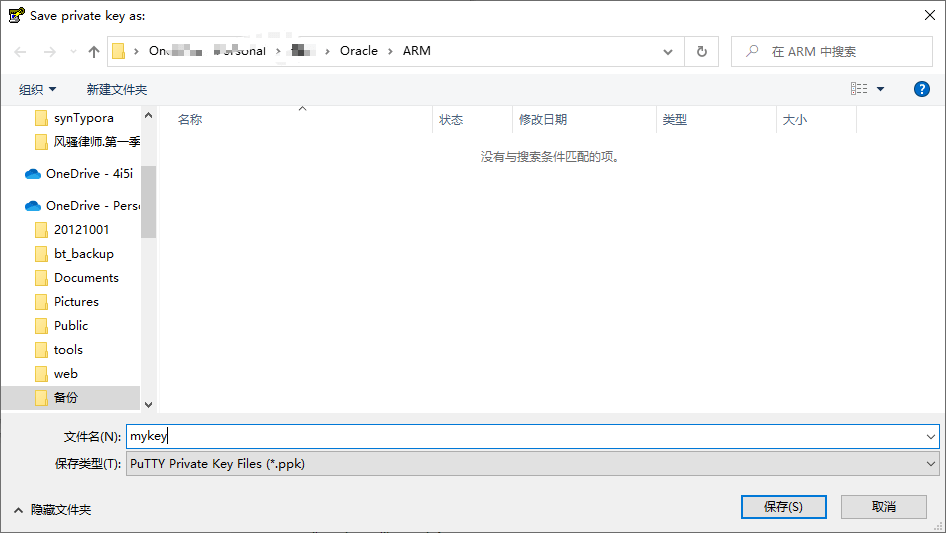
使用
第一步:打开putty.exe——1,填IP——2,名称——3,Save
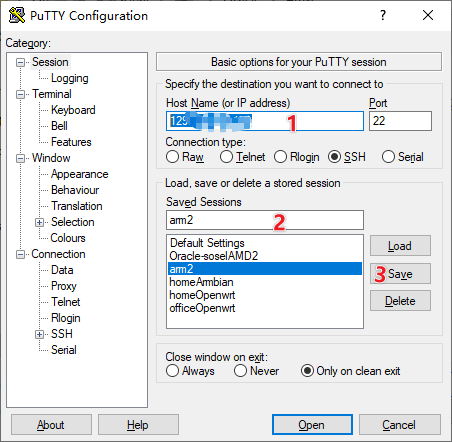
第二步:选左边Connection——SSH——Auth——Browse
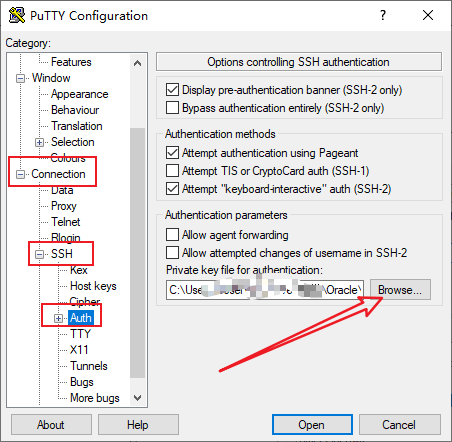
浏览到刚才保存的ppk文件
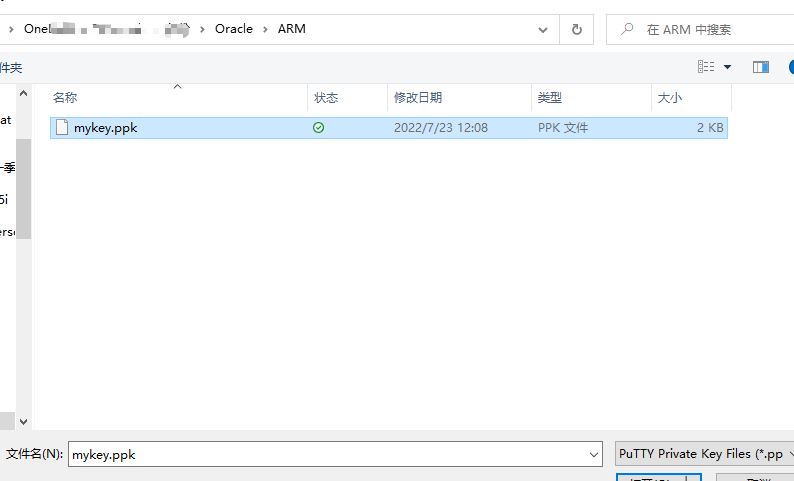
打开ppk文件,先别急着——open,不然每次都要选择私钥文件
第三步:选择左边的Session,回到第一步,点一下Save,再open,不然每次都要选择私钥文件
意外翻车
当open时候,提示
PuTTY Fatal Error
No supported authentication methods available(server sent:publickey)
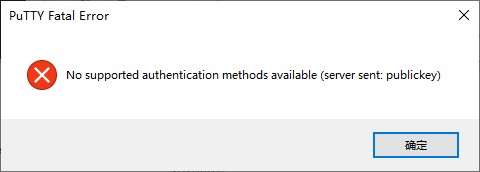
翻译过来就是不支持格式
Putty致命错误
不支持可用的认证方法(服务器发送:publickey)
这应该系统问题,选了ubuntu的版本太高了,先换回ubuntu20试试
解决办法
我重新下载了Putty,去官方下载msi安装
造成putty fatal error,是因为PuTTYgen与PuTTy版本匹配造成,或者是版本太低,原因不重要,结果是重新装了新版本,让PuTTYgen与PuTTY同版本
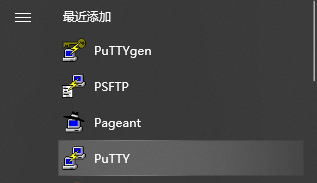
然后重新按“转换”流程再跑一次,成功解决问题
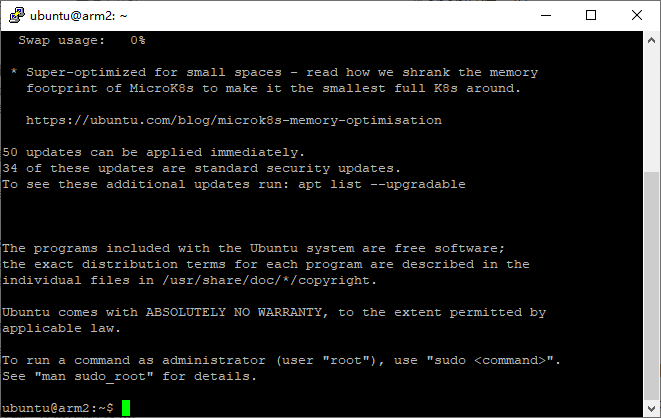
总结
这次由于PuTTYgen与PuTTY走了点弯路,也一一记录下来,希望遇到同样问题的同学,不要急着去删主机,可以试试不同终端
另外还有一个方法就是,使用PuTTYgen重新生成私钥,再上传到甲骨文后台替换旧的,这也是一种终极解决办法。

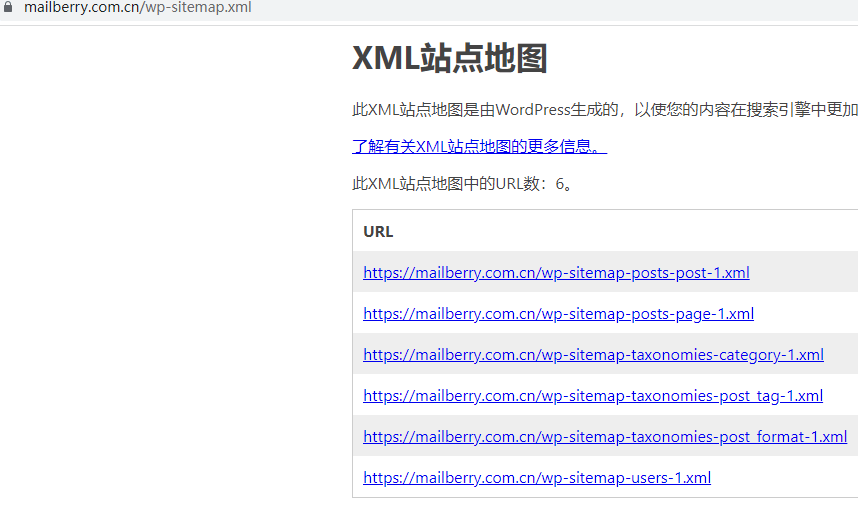

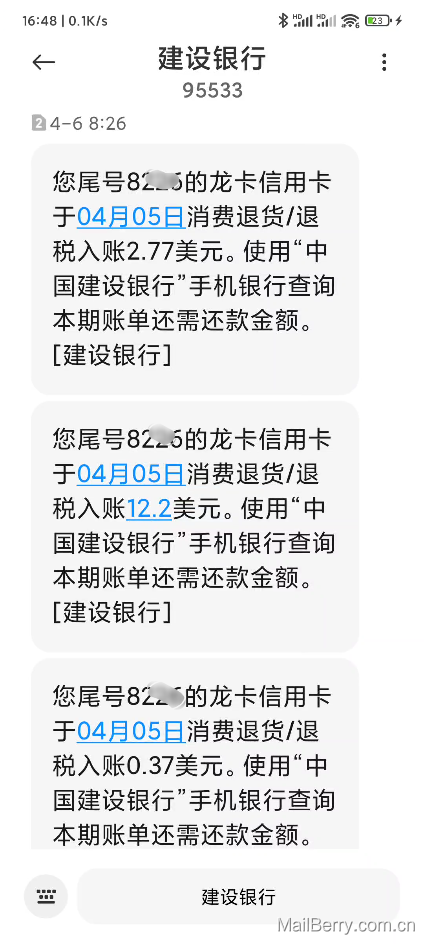



暂无评论